【iPhone】営業電話などの迷惑電話を速攻で着信拒否に設定する
も・く・じ
最近は家電だけじゃなくiPhoneにも直接営業の電話がかかってくるようになりました。
そんな電話でわずかな時間を取られるのも嫌な私は速攻で着信拒否にしちゃうのです。
迷惑電話かどうかはその人の考え方次第ではあるけども
0120とか050で始まる電話番号からの電話は大抵は営業の電話だったりします。
「○○というサービスのご紹介でご連絡させていただきました。つきましては…」
ただまれにですが、契約しているサービスからの問合せや確認の電話だったりもするんですよね。
そんなわけでかかってきた電話には一応出るようにはしています。
そこで営業の電話だとわかると、電話を切ったあとですぐに着信拒否の設定をかけるんです。
というのもそういう電話って、一度断ったところで結局はなくならないんですよね。
「いや、結構です。間に合ってます」なんて断ったとしても、担当者が変わればまた電話をかけてくるに決まってますから。
そんな電話にいちいち時間をとられるのが私としてはとっても腹だたしいのです。
もちろん今のご時世、私の携帯番号が他の企業にも流れてる可能性は大いに考えられるので根本的な解決法にはならないかもしれませんが、とりあえずの迷惑電話撃退法にはなるでしょう。
着信拒否の設定と解除方法
着信拒否の設定は電話アプリから行います。
【電話】アプリ→「履歴」をタップします。
“着信拒否”にしたい番号の右端にある「i」マークをタップします。
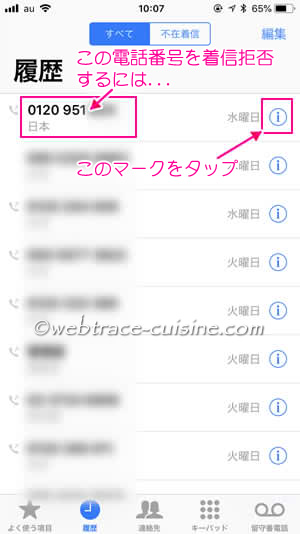
”この発信者を着信拒否”をタップします。
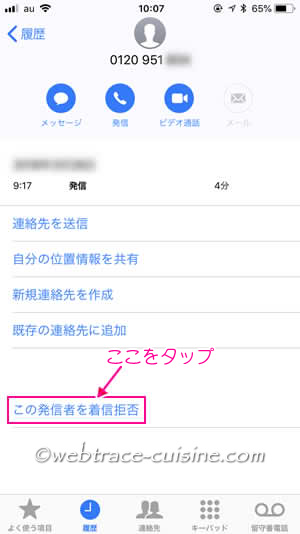
確認画面が出るので”連絡先を着信拒否”をタップします。
これで着信拒否の設定が完了です。
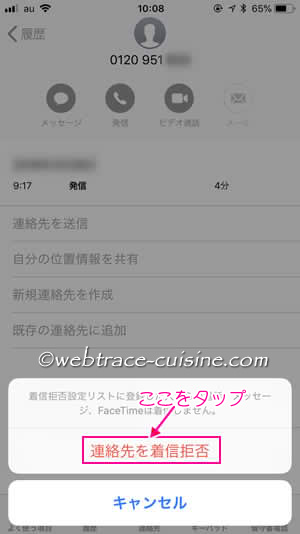
間違って着信拒否にしてしまった場合は”着信拒否の設定を解除”しておきましょう。
【設定】→【電話】→【着信拒否設定と着信ID】をタップすると、それまで着信拒否した電話番号のリストが表示されます。
その画面右上にある「編集」をタップします。
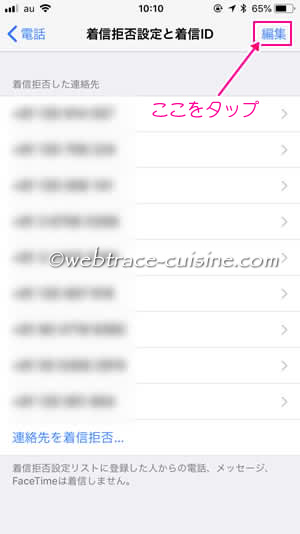
着信拒否を解除したい番号の”マイナス”ボタンをタップします。
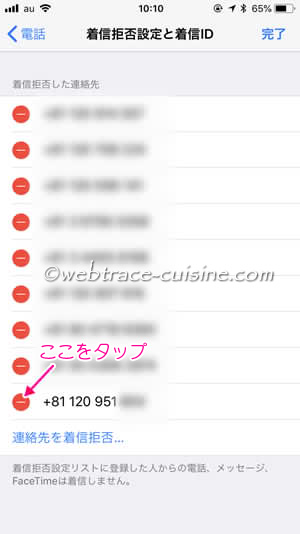
”着信拒否設定を解除”をタップします。
これで解除が完了です。
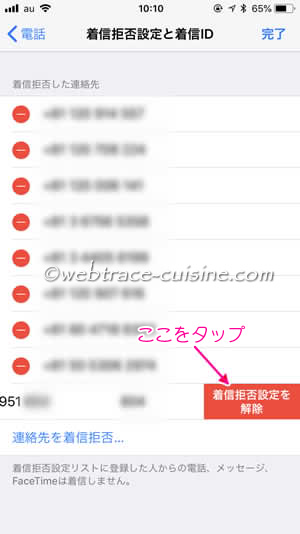
ちなみに着信拒否設定された相手が電話をかけた場合ですが、相手の受話器に呼び出し音が鳴ることはなく、「おかけになった電話をお呼びしましたがお出になりません。」と虚しくメッセージが流れるだけです。(au回線で確認済み)
一方、着信拒否設定済みの電話番号からこちらのiPhoneに電話がかかってきても電話が鳴ることはありません。
着信履歴にも残りません。
(ということは呼び出し音が鳴らずにメッセージが流れた場合は私が着信拒否にされてるってこと?!)
以上です。
※当記事は記事投稿日(更新日)時点の情報につき、最新のものとは異なる場合があります。
【iPhone8&iOS11.3にて検証済み】













記事はお役にたてましたか?
記事に興味をもっていただけたらソーシャルボタンでの共有お願いします^^
↓ ↓ ↓ ↓ ↓ ↓ ↓ ↓ ↓ ↓